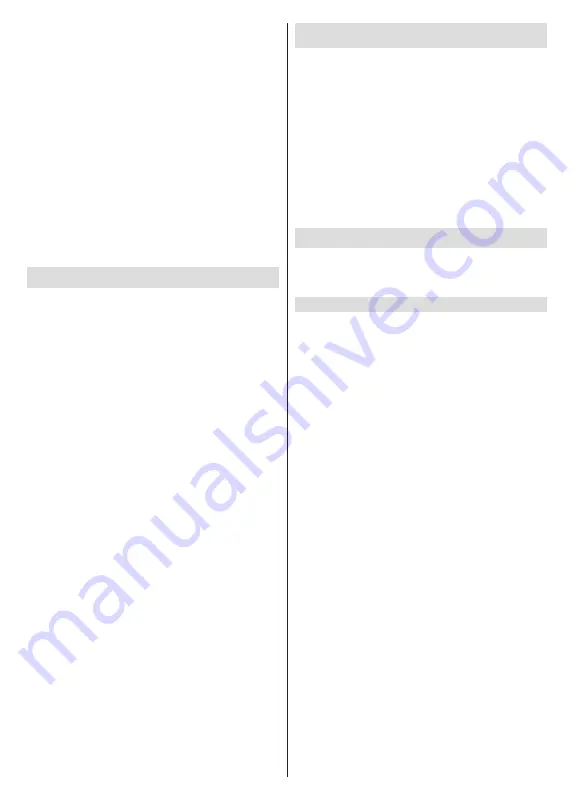
Français
- 20 -
Clé BISS :
Le message «
Cliquer pour ajouter
la clé Biss
» s’affiche.
Appuyez sur
OK
pour
ajouter une clé Biss.
Il sera possible de régler
les paramètres Fréquence
,
Débit de symbole
(Ksym/s)
,
Polarisation
,
ID de programme
et
Touches CW. Une fois les réglages terminés,
sélectionnez
Enregistrer
la clé et appuyez sur
OK
pour enregistrer la clé Biss et l’ajouter. Cette option
ne sera pas disponible si la source d’entrée n’est
pas réglée sur
Satellite
. Les options disponibles
varieront selon le pays sélectionné lors du
processus de configuration initial.
Information sur le Système :
Affiche des
informations système détaillées sur le canal actuel,
telles que le
Niveau du Signal
,
la Qualité du
Signal
, la
Fréquence
, etc.
Licences Open source :
Affiche les informations
de licence du Logiciel Libre.
Enregistrement
Liste d’enregistrement :
Les enregistrements seront
affichés s’ils sont disponibles. Mettez en surbrillance un
enregistrement de votre choix et appuyez sur le bouton
Jaune
pour le supprimer ou appuyez sur le bouton
Bleu
pour afficher des informations détaillées. Vous
pouvez utiliser les boutons
Rouge
et
Vert
pour faire
défiler la page vers le haut et vers le bas.
Informations sur l’appareil :
Les périphériques de
stockage
USB connectés s’affichent.
Sélectionnez
l’appareil de votre choix et appuyez sur
OK
pour
afficher les options disponibles.
Régler le décalage horaire :
Marquez le
périphérique de stockage USB sélectionné ou
une partition sur celui-ci pour l’enregistrement par
décalage horaire.
Régler PVR :
Marquez le périphérique de stockage
USB sélectionné ou une partition sur celui-ci pour
le PVR.
Format :
Formatez le périphérique de stockage
USB sélectionné. Reportez-vous à la section
Enregistrement USB
pour plus d'informations.
Test de Vitesse :
Démarrez un test de vitesse pour
le périphérique de stockage USB sélectionné. Le
résultat du test sera affiché une fois terminé.
Liste des programmations :
Ajoutez des rappels ou
enregistrez des minuteries à l’aide du menu
Liste de
Programme
.
Mode de contrôle du direct
Activez ou désactivez
la fonction d’enregistrement avec décalage temporel.
Reportez-vous à la section
Enregistrement USB
pour
plus d'informations.
Réglages
Vous pouvez accéder au menu
Paramètres
à partir
de l’écran d’accueil ou du menu des
options TV
en
Mode TV en direct. Pour afficher le tableau de bord,
appuyez sur la touche
Paramètres
ou maintenez
enfoncée la touche
Accueil
de la télécommande ou
appuyez consécutivement sur la touche directionnelle
droite de l'écran d'accueil. Si l'installation du téléviseur
de base est effectuée lors de la configuration initiale,
mettez en surbrillance l'élément Tableau de bord sur
l'écran d'accueil et appuyez sur
OK
.
Vous pouvez utiliser les boutons directionnels de droite
et de gauche, le bouton
OK
et le bouton
Retour
pour
naviguer dans l'arborescence des menus.
Chaînes et entrées
Le contenu de ce menu peut changer selon la source
d'entrée sélectionnée et selon que l'installation des
chaînes est terminée ou non.
Chaînes
Analogique
Recherche de Chaînes:
Lancez une recherche de
chaînes analogiques.
Vous pouvez appuyer sur
OK ou le bouton Précédent
/Retour pour annuler la
recherche. Ensuite, appuyez sur
OK
ou
Précédent
/ Retour
à nouveau pour quitter. Les chaînes déjà
trouvées sont enregistrées dans la liste des chaînes.
Analyse de mise à jour :
Recherche des mises
à jour. Les chaînes précédemment ajoutées ne
sont pas supprimées, mais les nouvelles chaînes
trouvées sont enregistrées dans la liste des chaînes.
Vous pouvez appuyer sur OK ou le bouton
Précédent
/Retour pour annuler la recherche.
Ensuite, appuyez sur
OK
ou
Précédent / Retour
à nouveau pour quitter.
Scan manuel analogique :
Lancez une recherche
de chaînes manuellement. Premièrement, saisissez
la fréquence de départ de la recherche.
Sélectionnez
ensuite la direction de numérisation et appuyez
sur
OK ou sur la touche directionnelle droite pour
lancer la numérisation. Les chaînes trouvées
sont enregistrées dans la liste des chaînes.
Vous
pouvez appuyer sur le bouton
Précédent/Retour
pour annuler la recherche. Ensuite, appuyez à
nouveau sur le bouton
Précédent/Retour
ou
mettez en surbrillance
Terminer
et appuyez sur
OK
pour quitter.
Antenne
Recherche de Chaînes:
Lance une recherche
de chaînes numériques terrestres.
Vous pouvez
appuyer sur OK ou le bouton Précédent
/Retour
pour annuler la recherche. Ensuite, appuyez sur
OK
ou
Précédent / Retour
à nouveau pour quitter.
Summary of Contents for MZ800E
Page 676: ...2 5000 5 cm...
Page 677: ...3 II i CLASS 1 LASER PRODUCT 1 1 2 2 m...
Page 678: ...4 Panasonic Panasonic Panasonic 1 2 1 100 3 4 5 PVC...
Page 682: ...8 LNB ANT LNB...
Page 684: ...10 220 240 V AC 50 Hz H LED joystick joystick OK OK joystick LED LED...
Page 691: ...17 TV TV TV TV OK USB USB USB OK USB FAT32 OK OK OK OK LCN OK OK OK OK LCN OK LCN OK OK OK OK...
Page 692: ...18 OK OK OK OK LCN OK OK OK OK LCN OK LCN OK OK OK OK OK OK OK OK OK OK OK OK OK OK...
Page 693: ...19 OK OK OK ATV OK OK OK OK OK OK OK OK OK OK OK OK OK OK OK OK TV OK OK 4 6 8...
Page 694: ...20 PIN PIN PIN PIN PIN PIN PIN 1234 OK PIN OK PIN PIN PIN OK PIN PIN PIN CI CI AD...
Page 696: ...22 USB TV TV OK OK OK OK OK OK OK OK OK OK OK OK RF RF OK RF OK OK OK LCN LCN LCN OK ID...
Page 706: ...32 OK OK OK OK OK OK OK OK OK Google OK TV OK OK OK OK TV TV LCN OK OK OK...
Page 709: ...35 USB FAT32 MENU OK OK USB OK USB USB USB OK OK OK OK...
Page 710: ...36 OK OK OK OK OK OK OK OK 90 OK OK OK...
Page 712: ...38 USB HDD USB USB USB HD USB HDD USB HDD OK OK TV OK OK _ _ USB USB USB TV OK OK OK USB FAT32...
Page 726: ...2 5000 5...
Page 727: ...3 II i CLASS 1 LASER PRODUCT 1 1 2 2 m...
Page 728: ...4 Panasonic Panasonic Panasonic 1 2 1 100 3 4 5 B...
Page 732: ...8 AERIAL INPUT ANT LNB ANT LNB...
Page 734: ...10 220 240V AC 50 Hz OK OK Standby...
Page 735: ...11 Press the Home button to display or return to the Home Screen of the Google TV OK OK OK...
Page 743: ...19 OK OK OK OK OK OK OK OK OK OK OK TV OK OK 4 6 8 1234 OK OK...
Page 744: ...20 PIN CI CI Main AD Blue Mute OK OK...
Page 746: ...22 OK OK OK OK OK OK OK OK RF RF OK RF OK OK OK LCN LCN LCN OK ID OK RF OK LCN LCN LCN...
Page 753: ...29 OK USB OK USB Google Play Store OK 1234 Netflix ESN ESN ESN Netflix E OK USB USB USB USB...
Page 754: ...30 USB USB USB OK Google TVe Google TV OK 4 6 8 OK OK Android Wi Fi OK OK OK OK...
Page 755: ...31 Bluetooth Bluetooth Google Bluetooth OK OK OK OK OK OK OK OK OK OK OK Google OK OK OK OK OK...
Page 756: ...32 LCN OK OK OK OK OK OK OK TV OK DTV TV Options Parental Controls Inputs Blocked TV...
Page 759: ...35 OK OK OK OK OK OK OK OK OK OK 90...
Page 764: ...40 HbbTV HbbTV HbbTV HbbTV HbbTV HbbTV HbbTV AV VOD OK AV TV HBBTV TV 5 Google GOTA OK OK...
Page 765: ...41...






























